1、webpack(web项目打包,模块打包工具)
1.1、概念
本质上,webpack是一个用于现代JavaScript应用程序的模块打包工具。当webpack处理应用程序时,它会在内部构建一个依赖图,这个依赖图对应到项目所需的成本。模块,并生成一个或多个约束,也就是说把项目中的每一块东西建立联系关系,做好依赖方便你去管理。(Vue依赖wbpack)
总结:模块+打包
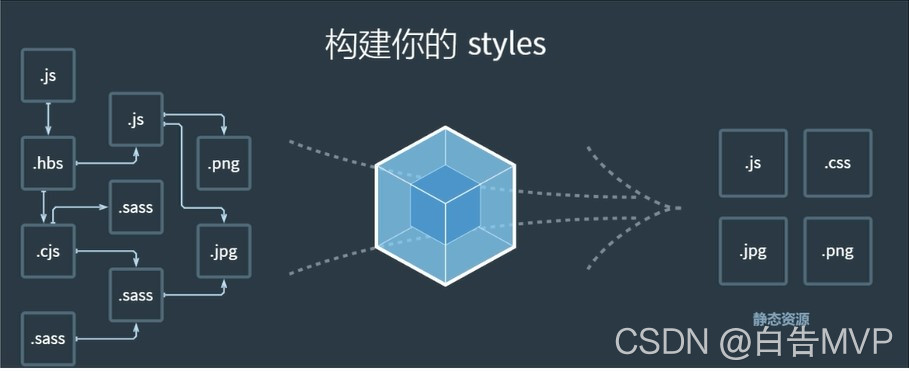
前端模块化:
- ES6之前想进行模块化开发必须借助其他工具
- webpack核心就是帮我们模块化开发,并且帮助我们维护依赖关系
- webpack不仅可以打包js文件,css、图片、json都可以打包成模块
1.2webpack安装
注意:webpack需要依赖node环境,node中有一个npm工具,帮助我们管理node工具,也是我们需要使用的工具。(也就是说要想下载webpack必须先安装node,通过node里的npm工具来下载webpack )
node下载地址 :https://nodejs.org/zh-cn/
(1)安装好node后,通过win+r快捷键打开cmd命令窗口,输入mode -v

出现如图所示就算安装成功了,14.17.4为版本号
(2)然后安装webpack
在cmd 命令窗口中输入:nmp install webpack@5.47.0 -g (注:这里的5.47.0.指webpack的版本)
 (3)webpack安装完成后,在cmd中输入 webpack -v ,查看版本 (安装时遇到让选yes/no时直接选yes就可以)
(3)webpack安装完成后,在cmd中输入 webpack -v ,查看版本 (安装时遇到让选yes/no时直接选yes就可以)

1.3、安装webpack之后,如果不习惯在cmd命令窗口中执行idea中所需的命令时也可在idea软件中直接输入命令
(1)在idea左下角找到Terminal->Local中写入之前的命令进行测试,如成功则出现下图
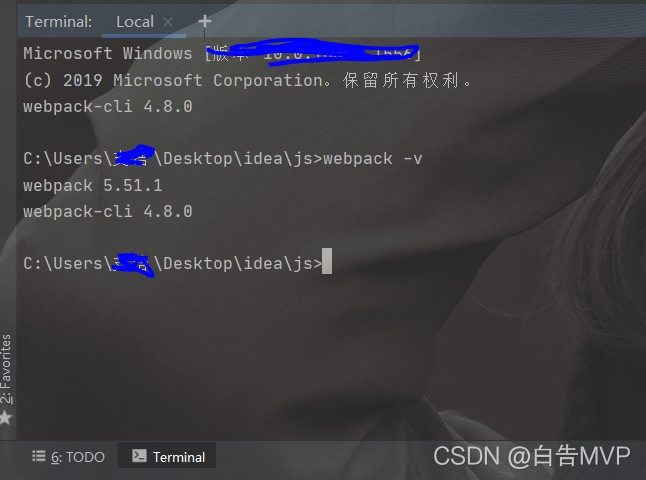
(2)如不成功
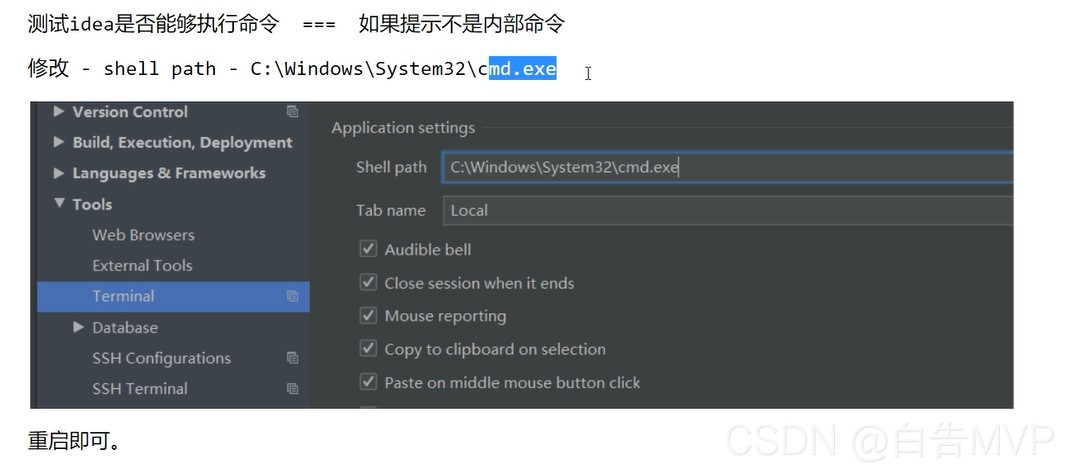
如果重启软件还不可以,直接重启电脑再执行所需要的命令
注:这里shell path所输入的 地址为你本机上cmd.exe所在的位置
2、vueCLI(脚手架)
2.1、vueCLI的简单介绍
注意:如使用vueCLI需升级webpack版本到5.47.0以上
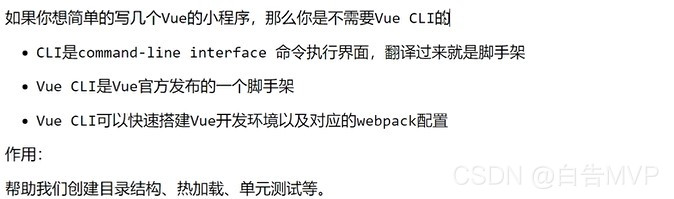
2.2、脚手架使用前提
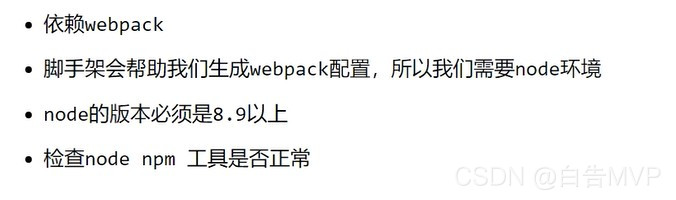
2.3、vueCLI3安装
安装vueCLI3命令:npm install -g @vue/cli
安装完成后:vue -v 查看是否安装成功(安装的过车较慢,如不成功则可以用镜像进行安装)
3、vueCLI3创建项目
3.1、创建项目所前选择所要保存的位置(在idea中创建项目以及运行命令)
如当前位置不是想保存项目的位置,通过cd..(返回上一级目录),cd+目录名(进入下一级目录/文件夹),来选择想要保存的位置
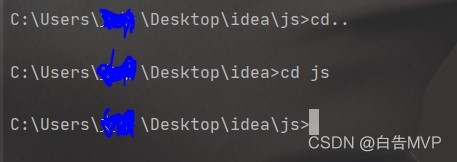
3.2、创建项目的过程
(1)创建项目命令:vue create 项目名
创建的过程较慢,创建好名称后会出现下图所示:创建方式的选择:
最后一个是自行配置,前四个是已有的配置(有一些是之前配过的,系统会提供几个默认配置)
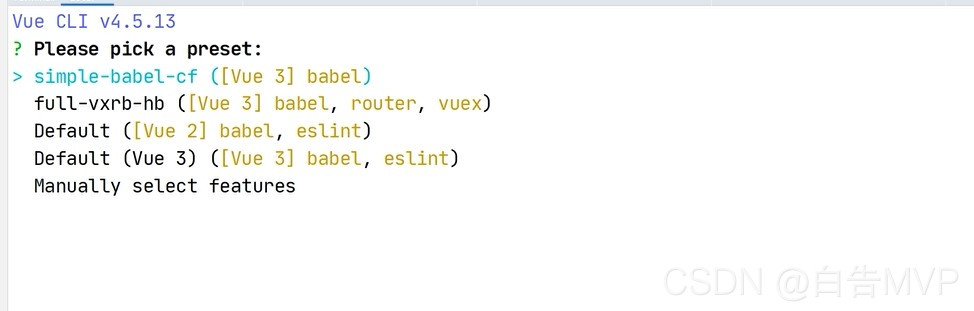 (2)选择配置的内容(空格选中,选择完成后摁Enter键进行下一步)
(2)选择配置的内容(空格选中,选择完成后摁Enter键进行下一步)
里面的内容按需求进行选择
基础配置至少需要勾选:第一个、第二个、第五个、第六个,其他初学时用不到
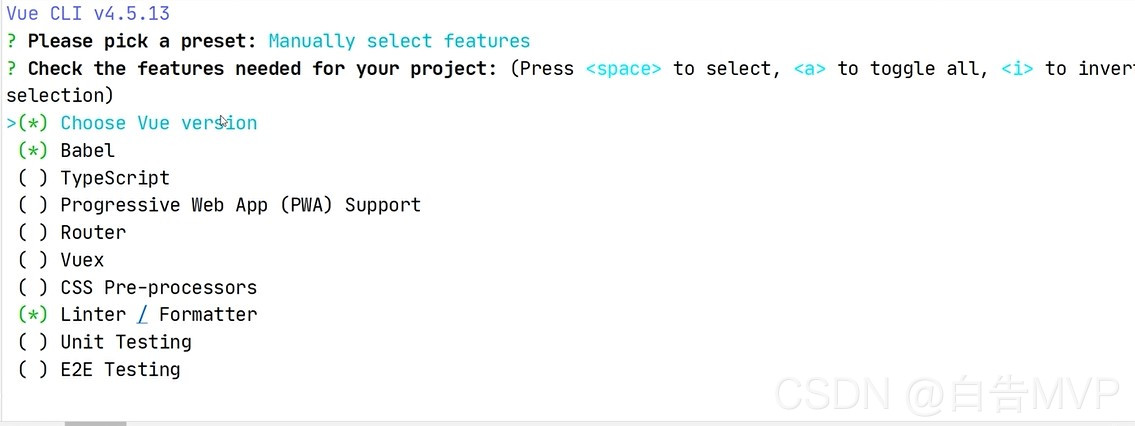
(3)选择vue.js的3.x版本

(4)路由的配置:y(history模式)

(5)第(3)步所选的配置文件放到哪:一般情况下选第二个

(6)当前所选择的配置是否要保存下来(也就是说是否要放在你第(1)步选择的配置里面)
 (7)给保存的配置起一个名字
(7)给保存的配置起一个名字

(8)项目创建完成后,进入到你创建的项目了:输入命令(npm run serve)启动项目
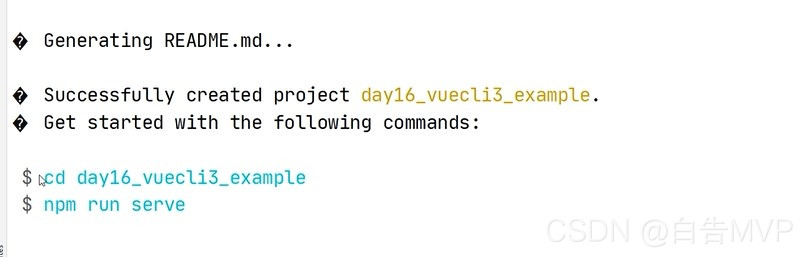
提示:如在上述创建项目过程中选择错误,通过快捷键:Ctrl+c结束创建,在从新创建项目








 本文介绍了webpack作为模块打包工具的基本概念和安装过程,详细阐述了如何在IDEA中使用webpack。接着,文章讨论了vueCLI3,强调了升级webpack至5.47.0以上的重要性,并提供了vueCLI3的安装步骤和创建项目的过程,包括配置选项的选择和项目的启动方法。
本文介绍了webpack作为模块打包工具的基本概念和安装过程,详细阐述了如何在IDEA中使用webpack。接着,文章讨论了vueCLI3,强调了升级webpack至5.47.0以上的重要性,并提供了vueCLI3的安装步骤和创建项目的过程,包括配置选项的选择和项目的启动方法。


















 被折叠的 条评论
为什么被折叠?
被折叠的 条评论
为什么被折叠?










